ამ სტატიაში აღწერილია, თუ როგორ უნდა გამოიყენოთ Siri, "ჭკვიანი" პირადი თანაშემწერაც ხელს უწყობს სხვადასხვა ღონისძიებების განხორციელებას. Siri- ს შეუძლია გაუგზავნოს შეტყობინებები, აკრიფოთ ტელეფონის ნომრებიგაითვალისწინეთ კალენდარი და სხვა.
დაწყება
გადადით პარამეტრები\u003e Siri და დარწმუნდით, რომ Siri ჩართულია. თქვენ დაგჭირდებათ ინტერნეტის კავშირი Wi-Fi ან ფიჭური მონაცემთა ქსელის საშუალებით. ფიჭური მონაცემების გადასახადი შეიძლება დაწესდეს.
სახლის ღილაკის გამოყენება
დააჭირეთ საწყისი ღილაკს სანამ Siri გაიხსნება, შემდეგ მიეცით ზეპირი ბრძანება.
თუ თქვენ გაქვთ iPhone 6s ან შემდეგ, iPad Pro (12.9 დიუმიანი, მე -2 თაობა), iPad Pro (10.5 დიუმიანი) ან iPad Pro (9.7 დიუმიანი), Home ღილაკის დაჭერის შემდეგ, თქვენ შეგიძლიათ თქვათ რაც გჭირდებათ. Siri უსმენს ღილაკს Home დაჭერისას და პასუხობს მაშინაც კი, თუ Siri არ იყო ეკრანზე.
გამარჯობა სირი
Siri შეიძლება გამოყენებულ იქნას "საწყისი" ღილაკის დაჭერის გარეშე. პირველი, დარწმუნდით, რომ "Hello Siri" ჩართულია "პარამეტრები"\u003e Siri\u003e "Allow Hello, Siri" ეკრანზე. შემდეგ თქვით „გამარჯობა სირი“ და დასვით თქვენი შეკითხვა. მაგალითად, შეიძლება გკითხოთ: "გამარჯობა სირi, როგორია ამინდი?"
თუ გაქვთ iPhone 6s ან უფრო მეტი, iPad Pro (12.9 დიუმიანი, მე -2 თაობა), iPad Pro (10.5 ინჩი) ან iPad Pro (9.7 დიუმიანი), შეგიძლიათ თქვათ ”გამარჯობა სირი ”. თუ iPhone 6 ან უფრო ადრე გაქვთ, ან სხვა iPad მოდელი, ან iPod touchთქვენ ჯერ უნდა დააკავშიროთ მოწყობილობა დენის წყაროსთან.
ესაუბრეთ სირს ყურსასმენით
თუ თქვენ იყენებთ ყურსასმენს დისტანციური მართვის საშუალებით ან bluetooth მოწყობილობა სხვა ტიპის, დააჭირეთ და დააჭირეთ ცენტრალურ ღილაკს ან ზარის ღილაკს სანამ არ მოისმენთ beep. შემდეგ თქვით თქვენი თხოვნა.
თუ თქვენ გაქვთ AirPods, დააჭირეთ ორჯერ დააჭირეთ გარედან ნებისმიერ ყურსასმენს Siri გასააქტიურებლად.
ესაუბრეთ სირს მანქანაში
"Hello Siri" ფუნქციის გარდა, თუ თქვენი მანქანა მხარს უჭერს CarPlay ტექნოლოგიას ან Siri- ს "არ ეძებს" რეჟიმში, გააჩერეთ საჭეზე ხმოვანი ბრძანების ღილაკი საჭეზე და შემდეგ მიუთითეთ Siri რა გჭირდებათ. სირი ელოდება შესვენებას თქვენს სიტყვაში. თუ თქვენ გაქვთ სენსორული ეკრანი CarPlay მხარდაჭერით, ასევე შეგიძლიათ დარეკოთ Siri ეკრანზე Home კლავიშის დაჭერით. თქვენ ასევე შეგიძლიათ დააჭიროთ ხმის ტალღის ღილაკს, რათა Siri აჩვენოთ, რომ რეპლიკა დასრულებულია. მიზანშეწონილია გამოიყენოთ ეს ფუნქცია, თუ Siri ვერ მოისმენს თქვენ ფონის ხმაურის გამო. როდესაც გახსნით გარკვეულ პროგრამებს, მაგალითად, ”ტელეფონს” ან ”შეტყობინებებს”, ასევე შეიძლება შეიქმნას კომუნიკაცია Siri- სთან.
სირი თავის მოქმედებებს ადაპტირებს კომუნიკაციის გზასთან. მაგალითად, სადენიანი ან Bluetooth ყურსასმენით შეერთებისას, დუმილის რეჟიმიდან Siri ან CarPlay– სთვის, Siri საუბრობს თქვენს შეტყობინებებზე, ასე რომ თქვენ შეგიძლიათ დაამტკიცოთ ისინი გაგზავნამდე.
შეცვალეთ Siri Voice ან ენა
სირის ხმის შეცვლისთვის აირჩიეთ "პარამეტრები"\u003e Siri\u003e "Siri Voice". სირიის ენის შესაცვლელად შეარჩიეთ "პარამეტრები"\u003e Siri\u003e "ენა". შემდეგ შეარჩიეთ თქვენთვის სასურველი ვარიანტი იმ ენების სიიდან, რომელზეც Siri საუბრობს და ესმის.
Siri– ს უკუკავშირის შესაცვლელად, გადადით პარამეტრები\u003e Siri\u003e Audio Review და აირჩიეთ თქვენთვის სასურველი ვარიანტი.
Siri შეიძლება გამოყენებულ იქნას ნებისმიერ ქვეყანაში ან რეგიონში ნებისმიერი დამხმარე ენით. იმის გამო, რომ სირის ფუნქციას შეუძლია გაითვალისწინოს დამხმარე ქვეყნების ან რეგიონების აქცენტები და დიალექტები, სრიის მშობლიური მეტყველების გამოსვლა შეძლებისდაგვარად ზუსტად აღიარდება. შეიტყვეთ
რუსულენოვანი სირი გაათავისუფლეს დიდი ხნის წინ (2015 წელს), მაგრამ, როგორც პრაქტიკა აჩვენებს, ეს ყოველთვის არ არის წარმატებული რუსული მეტყველების წარმატებით ამოცნობაში. გვარების გამოთქმის თვისებები იწვევს იმ ფაქტს, რომ სასურველი კონტაქტის ზარიც კი გართულდება. ზოგჯერ თანაშემწე საერთოდ არ აღიქვამს მეპატრონის გასაჩივრებას, თუმცა ის ნათლად გამოხატავს ბრძანებას ერთ მიკროფონში.
ასევე არსებობს პრობლემები, როდესაც სმარტფონი იყიდება, ძველი პარამეტრების წაშლის გარეშე. დავუშვათ, რომ თქვენ შეიძენთ მეორადი iPhone, და მასში ასისტენტი კონფიგურებულია იმუშავებს მხოლოდ წინა მფლობელის ხმადან. შედეგად, სამსახურის გამოყენება ნაკლებად სავარაუდოა, მუდმივად გაიცემა შეტყობინებები, რომ ასისტენტი არ გესმით.
საკუთარი თავისთვის Siri- ის რეაგირების შესაქმნელად - გადადით შესაბამის პარამეტრების მენიუში. თუ იგი ჩართულია, გამორთეთ იგი და გარკვეული დროის შემდეგ, გადატვირთეთ იგი პარამეტრების გადასატანად.
იგივე ეხება ფონის რეჟიმს - "გამარჯობა, სირი".
ახლა თქვენ გჭირდებათ მოწყობილობის მეხსიერებაში ჩაწეროთ თქვენი ხმის ნიმუში ტექსტით: "გამარჯობა, სირი". სისტემა მოგთხოვთ რამდენჯერმე გაიმეოროთ ეს ფრაზა - ერთგულების გულისთვის, ზუსტად ჩამოიღოთ ახალი მფლობელის ხმის სპეციფიკა. შეეცადეთ შეასრულოთ ეს პროცედურა მაქსიმალურ ჩუმად, ისე რომ არავითარი ჩარევა არ დაამახინჯოთ ნიმუში. ყოველ ჯერზე, ოდნავ შეცვალეთ გამოთქმა, მიაღწიეთ ბუნებრიობას - როგორც ჩვეულებრივ ამბობთ.
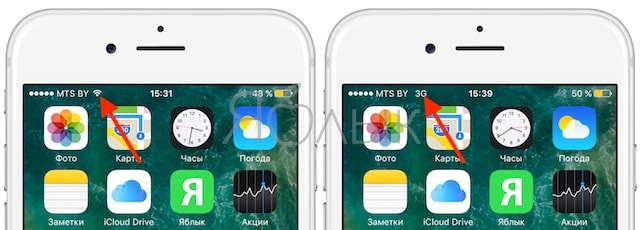
ახლა შეამოწმეთ ასისტენტის შესრულება - სმარტფონმა უნდა ვიბრაციოს სტანდარტული მისალოცი საპასუხოდ (ყურსასმენის გამოყენების შემთხვევაში, აუდიო სიგნალი ითამაშებს).
მაგრამ პრობლემების მიზეზი ყოველთვის არაა ხმაში ან პარამეტრებში. ასე მაგალითად სირი არ ეხმიანება მისასალმებელი გააქტიურების ბრძანებას, როდესაც სმარტფონი ძირს ეშვება - ე.ი. Facedown Detection- ის ეკონომიური მოხმარების რეჟიმში ყოფნისას (სხვათა შორის, თქვენ შეგიძლიათ შეინახოთ ეს) სწრაფი გზა გათიშვა).
ამ შემთხვევაში, გამოსავალი იქნება ცოტა არასტანდარტული - პარამეტრებში, კონფიდენციალურობის განყოფილებაში, შეარჩიეთ მოძრაობა და ფიტნეს ნივთი. მასში გააქტიურეთ ფიტნეს თვალთვალის სლაიდერი, ეს საშუალებას მოგცემთ გაუშვათ Siri მაშინაც კი, როდესაც iPhone არის "წინაშე".
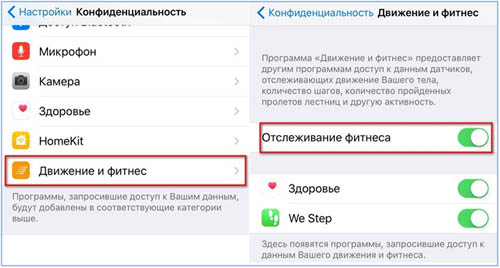
კიდევ ერთი მიზეზი, რის გამოცსირი შეიძლება არ უპასუხოს მეპატრონის ბრძანებებს - ინტერნეტით წვდომის არარსებობა (გავლითვიფიან ქსელიდან) ან გადაცემის სიჩქარე ძალიან დაბალია ინტერაქტიული ოპერაციისთვის.
ზოგჯერ მექანიკური ფაქტორების დამნაშავეა, მაგალითად - სმარტფონის ჩამონტაჟებული მიკროფონების არხები, რომლებიც მტვერით არის დაბმული (ან დატბორილია). გამოდის, რომ ასისტენტი უბრალოდ არ გისმენთ. მიკროფონებთან დაკავშირებული პრობლემის მოსაშორებლად, დააკავშირეთ ყურსასმენი და შეეცადეთ მის მეშვეობით დარეკოთ Siri.
პრობლემების ყველა შემთხვევაშისირი iPhone- ის ბანალურ გადატვირთვას უწყობს ხელს. შემდეგ, ძირითადი პარამეტრების განყოფილებაში, გამორთეთ და ხელახლა ჩართეთ პროგრამა. ამის შემდეგ, ასისტენტმა უნდა მიიღოთ მოსავალი მოსალოდნელი.
თუ პრობლემა კვლავ შენარჩუნებულია, შეეცადეთ აღადგინოთ თქვენი სმარტფონი, რომ განახლდეს firmware უახლესი ვერსია. ალბათ, პრობლემების მიზეზი მდგომარეობს სისტემის ვერსიების შეუსაბამობაში.
Siri არის ხმის ამოცნობის უნიკალური სისტემა iPhone / iPad მოწყობილობებზე. მასთან ერთად, შეგიძლიათ მიიღოთ სწრაფი წვდომა ფუნქციების და მონაცემების მოძიება ტელეფონით ან ინტერნეტით, ხმოვანი ბრძანებების გამოყენებით.
ჭკვიანი ასისტენტის გამოყენების პრობლემა გაქვთ? თუ Siri არ მუშაობს, თქვენ უნდა შეამოწმოთ თქვენი სმარტფონის პარამეტრები. გაიმეორეთ ქვემოთ მოცემული ყველა ნაბიჯი პრობლემის გადასაჭრელად.
სმარტფონის ადგილმდებარეობა
IOS 9 – ის გამოშვებისთანავე, მომხმარებლებმა შეამჩნიეს გარკვეული თავისებურება Siri– ს გამოყენებისას: თუ ოთახში ერთდროულად რამდენიმე მოწყობილობაა დაშვებული, მხოლოდ ერთი მოწყობილობა, რომელიც ყველაზე ახლოს არის თქვენთან, უპასუხებს ფრაზას „გამარჯობა, სირი“. ხმის ასისტენტის გამოყენებამდე დარწმუნდით, რომ სხვა სმარტფონი ან პლანშეტი ახლოს არ არის.
თქვენ უნდა საუბარი ნათლად მოწყობილობის სპიკერში. ეს უზრუნველყოფს თქვენი ხმის 100% აღიარებას.
დაბრუნების პარამეტრები
ხმის ასისტენტი თავსებადია ყველა Apple მოწყობილობაში, რომელიც მუშაობს iOS 8 და ზემოთ. თუ Siri- ს მუშაობის დროს რაიმე უზუსტობას ან შეცდომას შეამჩნევთ, გირჩევთ თქვენი სმარტფონი გადააბრუნოთ ქარხნის პარამეტრებში. ეს მოქმედება გარანტირებულია ყველა პროგრამული შეცდომის აღმოსაფხვრელად.
ერთდროულად გამართეთ Home კლავიატურა და დენის ღილაკი. დააჭირეთ ღილაკს, სანამ ეკრანზე ვაშლის ხატი გამოჩნდება. ახლა სმარტფონი გადატვირთეთ და ითხოვენ ხელახლა რეგისტრაციას. შეიყვანეთ თქვენი არსებული Apple ID, თქვენი iPhone– ის გამოყენების გასაგრძელებლად.
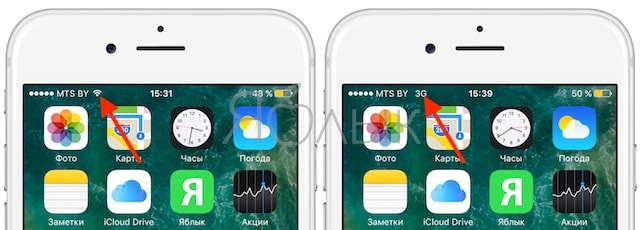
იმუშავეთ განახლებებით
სირისთან დაკავშირებული პრობლემები ხშირად აიხსნება თანაშემწის, ტელეფონის მოდელის და დამონტაჟებულის ერთდროულად შეუთავსებლობით ოპერაციული სისტემა. თუ დეველოპერებმა გამოუშვეს ახალი სერვისის პაკეტი და მასზე ადაპტირებული Siri მიიღეს, სავარაუდოდ, ძველ OS- ში კომუნალური უზრუნველყოფა აღარ იქნება ისეთი აქტიური, შესაბამისად, შეიძლება ჩავარდნებიც გამოჩნდეს.
უპრობლემოდ გამოიყენოთ სტანდარტული პროგრამული უზრუნველყოფა, რეგულარულად განაახლეთ თქვენი iOS სისტემაში ახალი ვერსია. შეგიძლიათ განახლების შემოწმება "ზოგადი" - "პროგრამები და განახლებები" პარამეტრების ფანჯარაში. შეაერთეთ თქვენი iPhone როუტერთან და დააინსტალირეთ გამოვლენილი ფირმა.
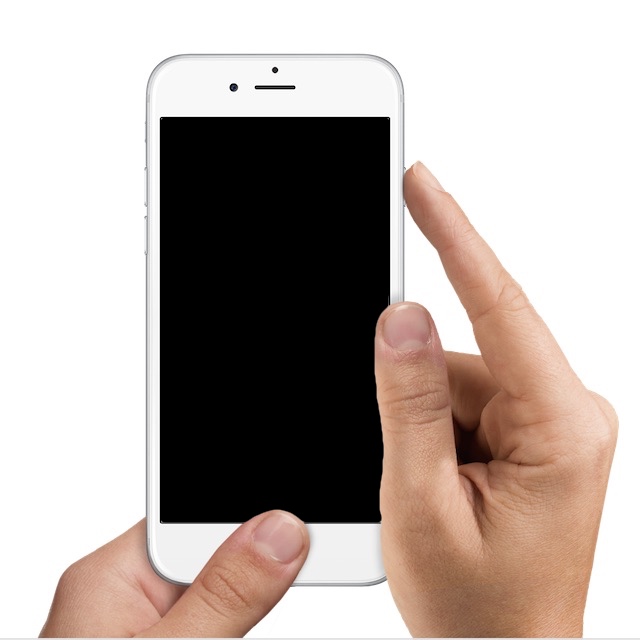
კომუნალური ჩართვა პარამეტრებში
დარწმუნდით, რომ ჭკვიანი ასისტენტის ეკრანის ფუნქცია ჩართულია iPhone- ზე.
- ძირითადი პარამეტრები, ჩართეთ Siri სლაიდი;
- შემდეგ ჩართეთ ვარიანტი "მიეცით" Hello Siri ". ამიერიდან პროგრამა შევა ამ ფრაზის გამოთქმის შემდეგ;
- გადატვირთეთ თქვენი ტელეფონი, რომ ცვლილება ძალაში შევიდეს.
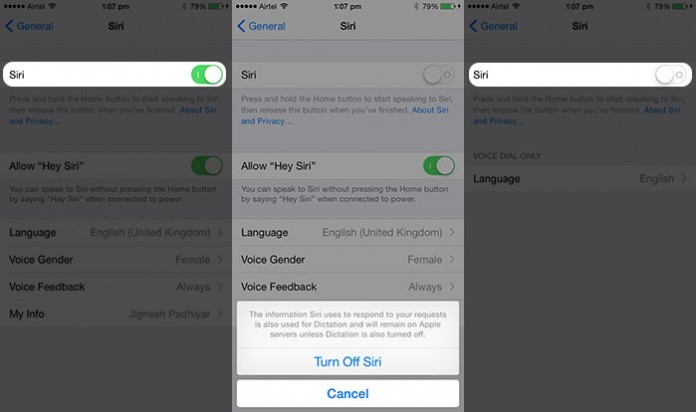
სირი დიდი ხანია არ პასუხობს
Siri- ზე ზარის ჩაწერისთვის, ჯერ დააჭირეთ საწყისი ღილაკს, შემდეგ კი დასვით სასურველი კითხვა. თუ პროგრამა არ ცნობს თქვენს ბრძანებას, შეეცადეთ ყურსასმენი დაუკავშიროთ მიკროფონს დაუკავშიროთ iPhone- ს. ესაუბრეთ გუნდს ყურსასმენში.
თუ Siri არ მუშაობს iPhone- ზე, დარწმუნდით, რომ პროგრამა შექმნილია თქვენი ენის ამოცნობისთვის. გადადით პარამეტრებზე და დააჭირეთ პუნქტს "Siri". ენის ველში აირჩიეთ სასურველი მნიშვნელობა. სრული სია პროგრამის მიერ მხარდაჭერილი ენები ხელმისაწვდომია Apple– ის ოფიციალურ ვებსაიტზე.

ყურადღება მიაქციეთ! Siri არ იმუშავებს, თუ ტელეფონი ელექტროენერგიის დაზოგვის რეჟიმშია და დატენვა ძალიან დაბალია. შეაერთეთ iPhone დენის კაბელთან და გაიმეორეთ ზემოთ მოცემული ნაბიჯები.
ისევ არ პასუხობს Siri სმარტფონის ყველა პარამეტრის შემდეგ? სავარაუდოდ, ტელეფონის დინამიკები არ მუშაობს. საჭიროა ტელეფონის შეკეთება. დეტალური ინსტრუქცია იმის შესახებ, თუ როგორ უნდა შეცვალოთ სპიკერი თავს. ასევე, დარწმუნდით, რომ გამოიყენოთ სწრაფი კავშირი გლობალურ ქსელთან (Wi-Fi ან 3G).
Siri- ს ხმის დამხმარე, როგორც წესი, მშვენივრად მუშაობს iPhone- სა და iPad- ზე, მაგრამ ზოგიერთ შემთხვევაში, iOS მოწყობილობის მფლობელებს შეიძლება წააწყდეთ არასწორი ოპერაცია ასისტენტი ან გამორთვა. როდესაც ასეთი სიტუაციები ხდება, მომხმარებლებს შეუძლიათ დამოუკიდებლად მოაგვარონ Siri. თქვენს ყურადღებას მთელი რიგი მოვიყვანთ ეფექტური მეთოდებიეს საშუალებას მოგცემთ აღადგინოთ ვირტუალური ასისტენტის მუშაობა.
ვკონტაქტე
თუ Siri არ მუშაობს თქვენს iOS მოწყობილობაზე, ჯერ დარწმუნდით:
- iPhone და iPad ინტერნეტით არის დაკავშირებული Wi-Fi ან ფიჭური საშუალებით;
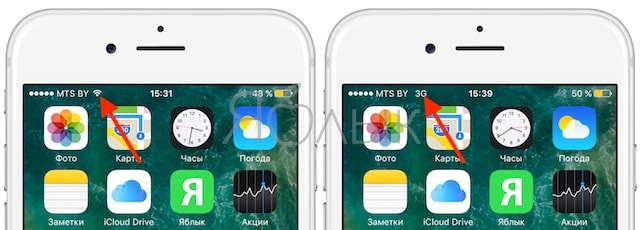
- არაფერი არ შეუშლის მიკროფონის დაშვებას (მაგალითად, ბევრ გარეკანს შეუძლია მიკროფონის დაფარვა);
- Siri ფუნქცია გააქტიურებულია პარამეტრებში;
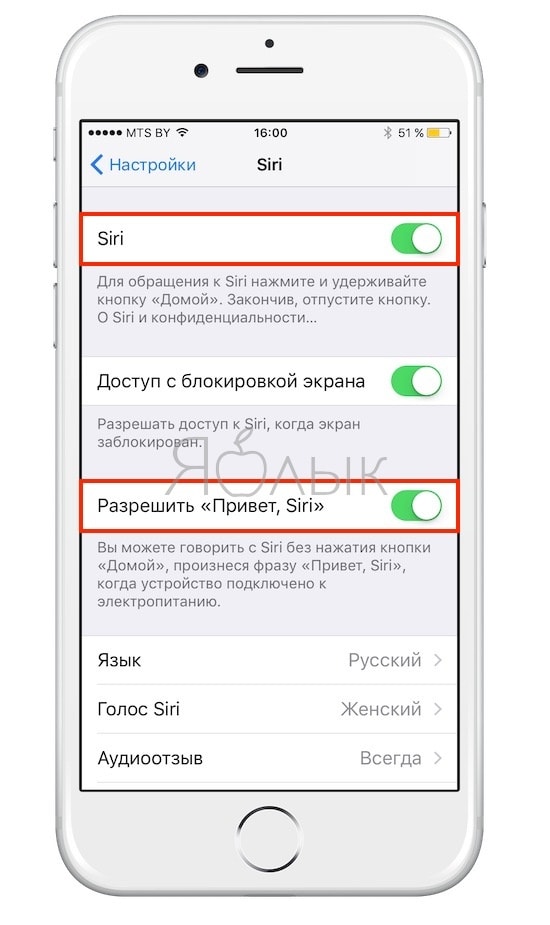
- ხმოვანი ასისტენტისთვის ბრძანებები მოცემულია მკაფიოდ და იმ ენაზე, რომელსაც სირი ცნობს.
აღდგენა Siri iPhone და iPad გადატვირთვის საშუალებით
ხშირად, სირის მუშაობის პრობლემის მოსაგვარებლად, საკმარისია უბრალოდ აიძულოთ iPhone და iPad გადატვირთოთ. მოწყობილობების უმეტესობის მოდელების იძულებითი გადატვირთვა ხდება ღილაკის დენის ღილაკზე და საწყისი ღილაკზე დაჭერით და დაჭერით (iPhone 7-ზე და უფრო ახალ ვერსიებში - ღილაკს ქვემოთ მყოფი ღილაკი + დენის ღილაკი.).
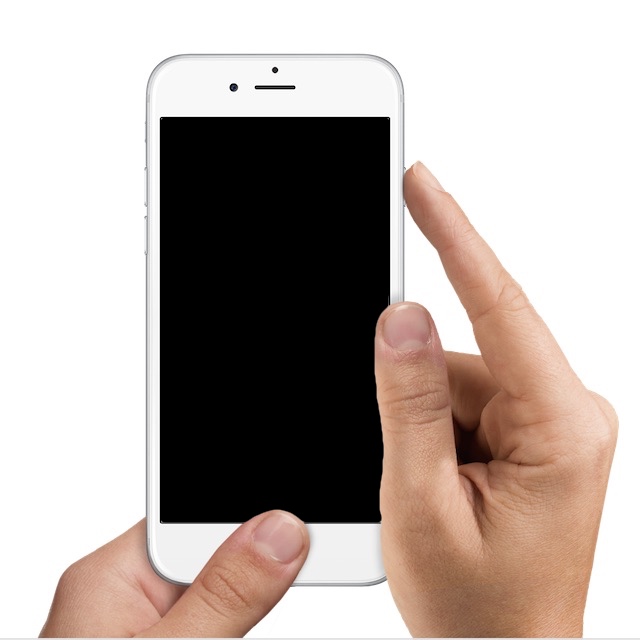
ასევე შეგიძლიათ გამოიყენოთ რბილი გადატვირთვა iOS მოწყობილობის გამორთვით / ჩართვით.
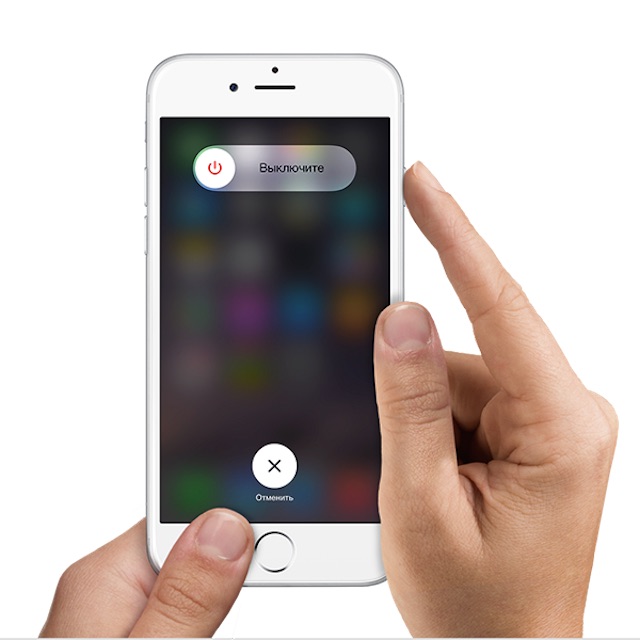
გაჯეტის გადატვირთვის შემდეგ, სირმა უნდა დაიწყოს სწორად მუშაობა.
Siri- ს პრობლემების მოგვარება ფუნქციონირების გამორთვით / ჩართვით
Siri- ს გამორთვა შეიძლება გაუმკლავდეს რამდენიმე მარტივ პრობლემას მომსახურებაში.
1 . გახსენით " პარამეტრები»IPhone- ზე და iPad- ზე და გადადით Siri სექციაში;
2 . სლაიდის სრიალის პარამეტრის გვერდით გადაადგილება სლაიდზე გამორთვის მდგომარეობაში;
3 . დაადასტურეთ Siri დეაქტივაცია, დააჭირეთ ღილაკს " გამორთეთ Siri»;
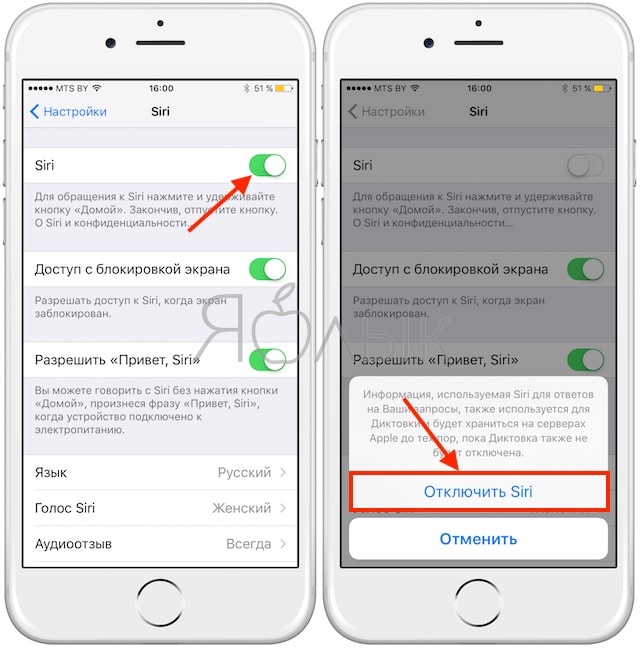
4 . დაელოდეთ რამდენიმე წამს, შემდეგ ისევ ჩართეთ Siri.
5 . დააჭირეთ ღილაკს " მთავარი»ხმოვანი ასისტენტის გასააქტიურებლად და ბრძანების გასაცემად, რათა დარწმუნდეთ, რომ ფუნქციონირება სწორად მუშაობს.
რა უნდა გავაკეთოთ შეცდომის შესახებ შეტყობინებების შემთხვევაში ("Siri მიუწვდომელია" ან "სამწუხაროდ, ვერ ვასრულებ მოთხოვნის გაკეთებას")
« სირი მიუწვდომელია"ან მსგავსი შეცდომის შეტყობინებები ჩვეულებრივ ნიშნავს ინტერნეტის კავშირის არარსებობას. დარწმუნდით, რომ თქვენი მოწყობილობა ინტერნეტთან არის დაკავშირებული. იშვიათ შემთხვევებში, Siri პრობლემები შეიძლება დაკავშირებული იყოს Apple Siri Server- ის პრობლემებთან, რომლებიც არ უკავშირდება თავად iPhone- ს ან iPad- ს. ამ შემთხვევაში, სირი გარკვეული დროის შემდეგ გამოჯანმრთელდება.
როგორც ზემოთ უკვე აღინიშნა, სამსახურის ექსპლუატაციისთვის საჭიროა ინტერნეტი და სამუშაო ღილაკი " მთავარი», რაც საჭიროა ფუნქციონირების გასააქტიურებლად. თუ ხმოვანი ასისტენტი მუშაობს სწორად, მაგრამ " გამარჯობა სირი"არ არის ხელმისაწვდომი, დარწმუნდით, რომ ეს ჩართულია Siri პარამეტრებში.
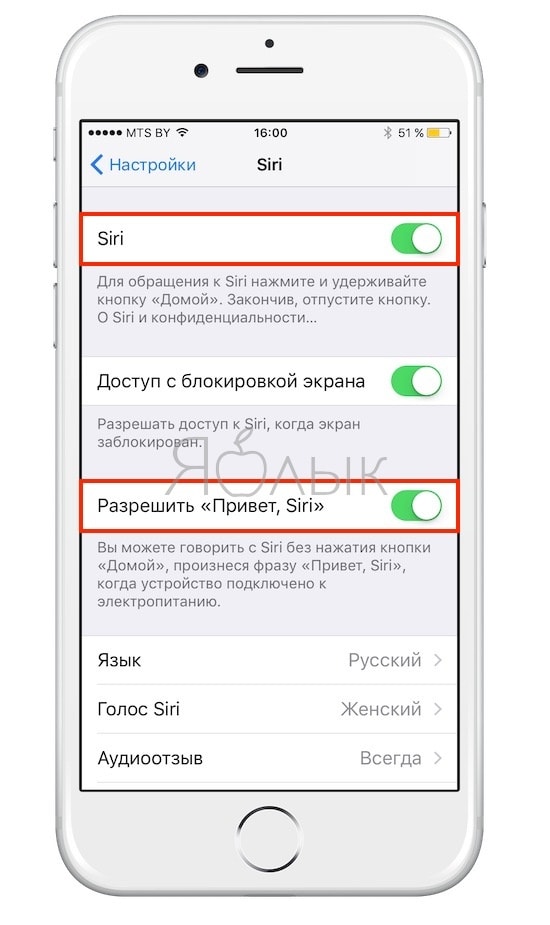
გამარჯობა ყველას! იყენებთ სირს? იმისდა მიუხედავად, რომ ეს მშვენიერი ხმის ასისტენტია, რომელზეც ყოველთვის შეგიძლიათ ლაპარაკი, ამას ძალიან ხშირად არ ვაკეთებ. მართლაც, ის შორს არის ნამდვილი ხელოვნური ინტელექტიდან - არსებობს ხარვეზები და მათი უარყოფა სისულელეა. და როდესაც ამ ყველაფერს ემატება მისი "სიყრუე", მაშინ ზოგადად "ყოველ შემთხვევაში დადგეთ, ყოველ შემთხვევაში დაეცემა." დიახ, ზოგიერთ შემთხვევაში Siri იწყებს პრობლემას თქვენი ხმის ამოცნობისას - შეგიძლიათ თქვენს iPhone- ზე ყვიდეთ თქვენთვის სასურველი ნებისმიერი ნომერი, მაგრამ ის მაინც ვერაფერს გაიგებს.
თუმც ... ზოგჯერ კივილი ნამდვილად ეხმარება. მაგრამ ჩვენ დაუყოვნებლივ არ გამოვიყენებთ ხმას და შევეცდებით, რომ სირმა სხვა მეთოდით მოგვაპყროს ყურადღება. მოდით წავიდეთ!
თუ ჩვენ განვიხილავთ სიტუაციას "ზოგადად", მაშინ მხოლოდ ორი მიზეზი არსებობს, რის გამოც ხმის დამხმარე არ გამოირჩევა ჩვენს გუნდებს შორის:
- პროგრამული უზრუნველყოფა.
- აპარატურა
პირველიდან და დაწყებიდან ...
მიზეზი # 1 - iOS ავარია
სანამ ამ ინსტრუქციას ვწერ, შემდეგი ვერსია გამოვიდა. პროგრამა iPhone და iPad- ისთვის. და, ჩვეულებისამებრ, მის ჩამოსვლასთან დაკავშირებული შეცდომები მოიხსნა, ზოგიც დამატებულია. მე ამას არ აღვნიშნავ, მაგრამ შემდეგი ამბავი უბრალოდ მომხდარა:
ახალი iOS– ის ჩამოტვირთვის და ინსტალაციის შემდეგ, გადავწყვიტე გადამოწმება - როგორ არის საქმე Siri– სთან? და ჩემს მხიარულ "გამარჯობა სირთან" დაკავშირებით პასუხი არ მიმიღია. „ღილაკიდან“ დაწყებისას მან ასევე არანაირად რეაგირება მოახდინა ბრძანებაზე - უბრალოდ არ გაუგია. ეს ყველაფერი ხდება firmware განახლების შემდეგ! და თქვენ ამბობთ შეცდომის კორექტირებაზე ...
კარგია, რომ ყველაფერი განიკურნა. მაგრამ ეს ყოველთვის ასე მარტივი არ იქნება - ამიტომ, აქ მოცემულია კიდევ რამდენიმე რჩევა პროგრამული უზრუნველყოფის წარუმატებლობის დროს Siri– ს ფუნქციონალური ფუნქციების აღდგენისთვის:
ეს არის ისეთი მარტივი (ბოლო ორი ადამიანის გარდა) მოქმედებები. მართალია, ყოველთვის არის შესაძლებლობა, რომ ეს ყველაფერი არ დაეხმაროს. და აი, რატომ ...
მიზეზი # 2 - მიკროფონის უკმარისობა
სირი "ისმენს" და ცნობს ჩვენს გამოსვლას მიკროფონის წყალობით. შესაბამისად, თუ ეს დეტალი არ მუშაობს, მაშინ ხმოვანი ასისტენტი არ გამოეხმაურება ჩვენს ხმაზე და აღიარებს მას. როგორ გავარკვიოთ, რომ მიკროფონი არის ყველაფერში დამნაშავე? რამდენიმე გზა არსებობს:

ასე რომ, თუ ვიდეოს დაკვრის დროს (რომელიც წინა კამერაზეა ჩაწერილი), ხმაურის ნაცვლად ისმის ხმა და ზემოთ აღწერილი ყველა სხვა პრობლემა უცხო არ არის თქვენი iPhone– ისთვის, მაშინ, სავარაუდოდ, ვიპოვნეთ დამნაშავე Siri– ს პრობლემების მოგვარებაში. რა შეიძლება გაკეთდეს ამ შემთხვევაში?
რა თქმა უნდა, თუ iPhone ან iPad გარანტირებულია, მაშინ არაფრის გაკეთება არ გჭირდებათ - ეს საკმარისია (სავარაუდოდ, ის შეიცვლება ახლით). ამასთან, გარანტიის პერიოდის დასრულების შემდეგ არ უნდა იწუწუნოთ - რემონტი არ იქნება ძვირი (საკაბელო ფასი მცირეა, ხოლო სამუშაო არც ისე რთულია - სათანადო ოსტატობით, თქვენ თვითონ შეძლებთ).




